Samsung UE65F9000AT: Управл. движениями
Управл. движениями: Samsung UE65F9000AT
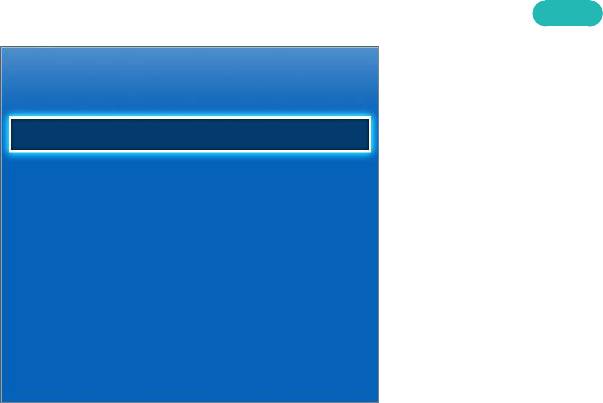
62
Управл. движениями
Экранное меню
>
Функции Smart
>
Управл. движениями
Попроб.
Управл. движениями
Управл. движениями Вкл.
Анимационное руководство по движениям Выкл.
Скор. указателя Средний
Проверка среды управления движениями
Обучение управлению движениями
"
Представленное изображение может отличаться в зависимости от модели устройства.
Используйте Управл. движениями для переключения каналов, регулировки громкости, перемещения
указателя и управления другими функциями телевизора.
Некоторые приложения могут не поддерживать функцию Управл. движениями.
Условия эксплуатации
Перед использованием функции управления движениями убедитесь, что ТВ-камера выдвинута.
Пользователь должен находиться на расстоянии 1,5 – 4 м от камеры. Фактический диапазон распознавания
может отличаться в зависимости от положения камеры и других факторов.
Управл. движениями зависит от ТВ-камеры, в связи с чем данная функция не будет работать, если камера
направлена вверх или вниз. Отрегулируйте угол камеры с помощью колесика на задней части камеры.
Не направляйте камеру непосредственно на солнце или любой источник света. Перед камерой также не
должно быть каких-либо препятствий.
Чтобы камера могла распознать движение, пользователь должен выделяться на общем фоне.
Подходящая яркость освещения составляет 50 – 500 лк. (например, 100 лк: ванная комната, 400 лк:
гостиная)
При использовании функции Управл. движениями избегайте воздействия прямых солнечных лучей.
Запустите Проверка среды управления движениями для определения диапазона распознавания камеры
перед использованием Управл. движениями.
62 63
Проверка среды управления движениями
Экранное меню
>
Функции Smart
>
Управл. движениями
>
Проверка среды управления движениями
Запустите данный тест перед использованием функции Управл. движениями для обеспечения надлежащей
эффективности.
1.
Запустите Проверка среды управления движениями и выберите Пуск, находясь на расстоянии 1,5–4 м
от телевизора. Отражение лучей света на экране телевизора может ухудшить работу функции Управл.
движениями.
2.
Отрегулируйте угол камеры таким образом, чтобы вы находились внутри квадрата, отображаемого на
экране. По завершении регулировки угла камеры медленно проведите рукой слева направо. Протяните
руку, ладонь при этом должна быть направлена на телевизор. Когда телевизор распознает движение,
на экране телевизора появляется курсор в форме стрелки. Если не удается выполнить распознавание
лица, повторите попытку.
Обучение управлению движениями
Экранное меню
>
Функции Smart
>
Управл. движениями
>
Обучение управлению движениями
Простой и интересный способ узнать об использовании Управл. движениями. Запустите Управл.
движениями и следуйте инструкциям руководства.

64
Включение Управл. движениями
Экранное меню
>
Функции Smart
>
Управл. движениями
>
Управл. движениями
Попроб.
Поднимите руку, ладонь при этом должна быть направлена на телевизор. Задержите ее, а потом медленно
проведите рукой из стороны в сторону три-четыре раза. После того как движение рукой будет успешно
распознано, функция Управл. движениями включится, и на экране появится курсор.
"
Если рука будет находиться вне диапазона распознавания ТВ-камеры, функция Управл. движениями
отключается. Чтобы снова активировать функцию, в течение 3 секунд поднимите руку.
Использование основных элементов управления жестами
Количество доступных команд управления жестами может различаться в зависимости от типа операции,
выполняемой телевизором в данный момент.
Доступны следующие команды Управл. движениями:
●
Навигация указаниями: перемещение курсора в необходимое положение.
●
Запуск / Выбор: чтобы выбрать параметр или выполнить команду, сожмите руку в кулак. Сжатый кулак
равен по значению зажатой кнопке на пульте ДУ.
●
Возврат: выполните круговое движение рукой против часовой стрелки для возврата к предыдущему
меню.
●
Переключение между экранами: Поднимите ладонь в вертикальном положении и покачайте ею
вправо или влево для переключения между экранами Smart Hub.
●
Увеличение / уменьшение изображения: Зажав два кулака, сводите или разводите их в стороны:
масштаб изображения будет изменяться соответственно. Выполняйте данные действия при просмотре
веб-страниц, карт или фотографий.
●
Поворот: Зажав два кулака, вращайте ими по часовой стрелке или против часовой стрелки так же, как
за рулем автомобиля. Выполняйте данные действия при просмотре фотографий.
●
Нравится: не активируя Управл. движениями, зажмите кулак и поднимите на 2 секунды большой
палец. В результате этого автоматически выполняется положительная оценка отображаемого на
экране элемента в сети Facebook. Данная функция поддерживает оценивание только в социальной
сети Facebook.
●
Прокрутка: При просмотре увеличенной фотографии зажмите кулак и перемещайте его влево / вправо
/ вверх / вниз для прокрутки изображения в соответствующем направлении.
●
Прокрутка веб-страницы: При просмотре веб-страницы зажмите кулак на полосе прокрутки и
перемещайте его вверх / вниз для прокрутки страницы в соответствующем направлении.
Параметры Управл. движениями
Экранное меню
>
Функции Smart
>
Управл. движениями
●
Анимационное руководство по движениям
Отображение анимационного руководства по движениям при распознавании движения пользователя.
●
Скор. указателя
Задайте скорость перемещения указателя, используемого в Управл. движениями.
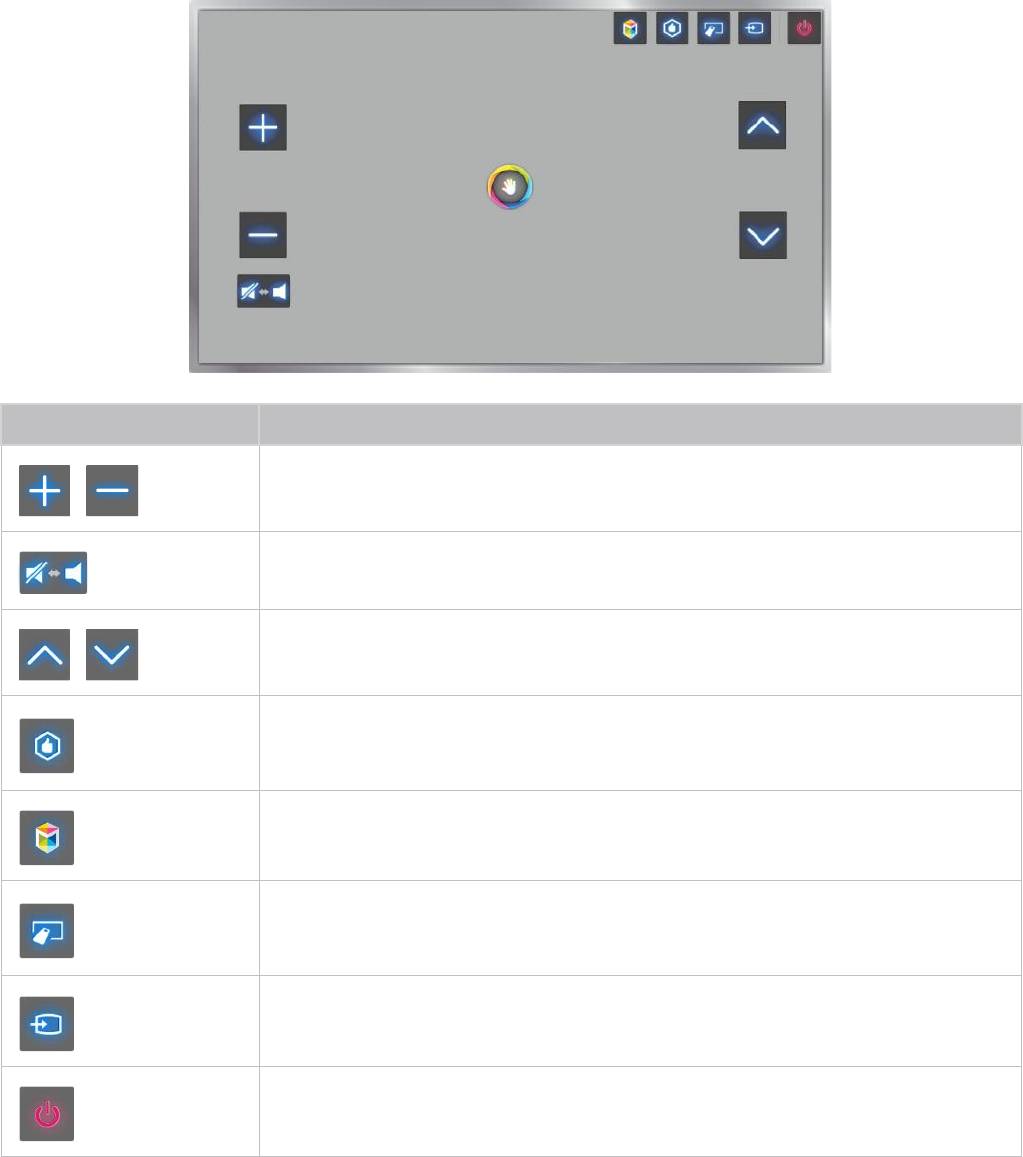
64 65
Экран Управл. движениями
Структура экрана во время просмотра телевизора
При запуске Управл. движениями во время просмотра телевизора на экране отображаются следующие
значки.
Значок Описание
/
настройка громкости.
Вкл./Выкл. звука телевизора.
/
Переключение каналов.
Ознакомление с информацией о рекомендуемой программе и временем выхода
в эфир. Выберите программу из списка для просмотра подробной информации о
программе.
Запуск Smart Hub.
Для выполнения перехода к определенному каналу введите его номер при помощи
цифровой панели. Используйте панель управления воспроизведением и цветные
экранные кнопки для управления текущим воспроизведением файла мультимедиа.
переключение на другой источник.
Выключение телевизора.
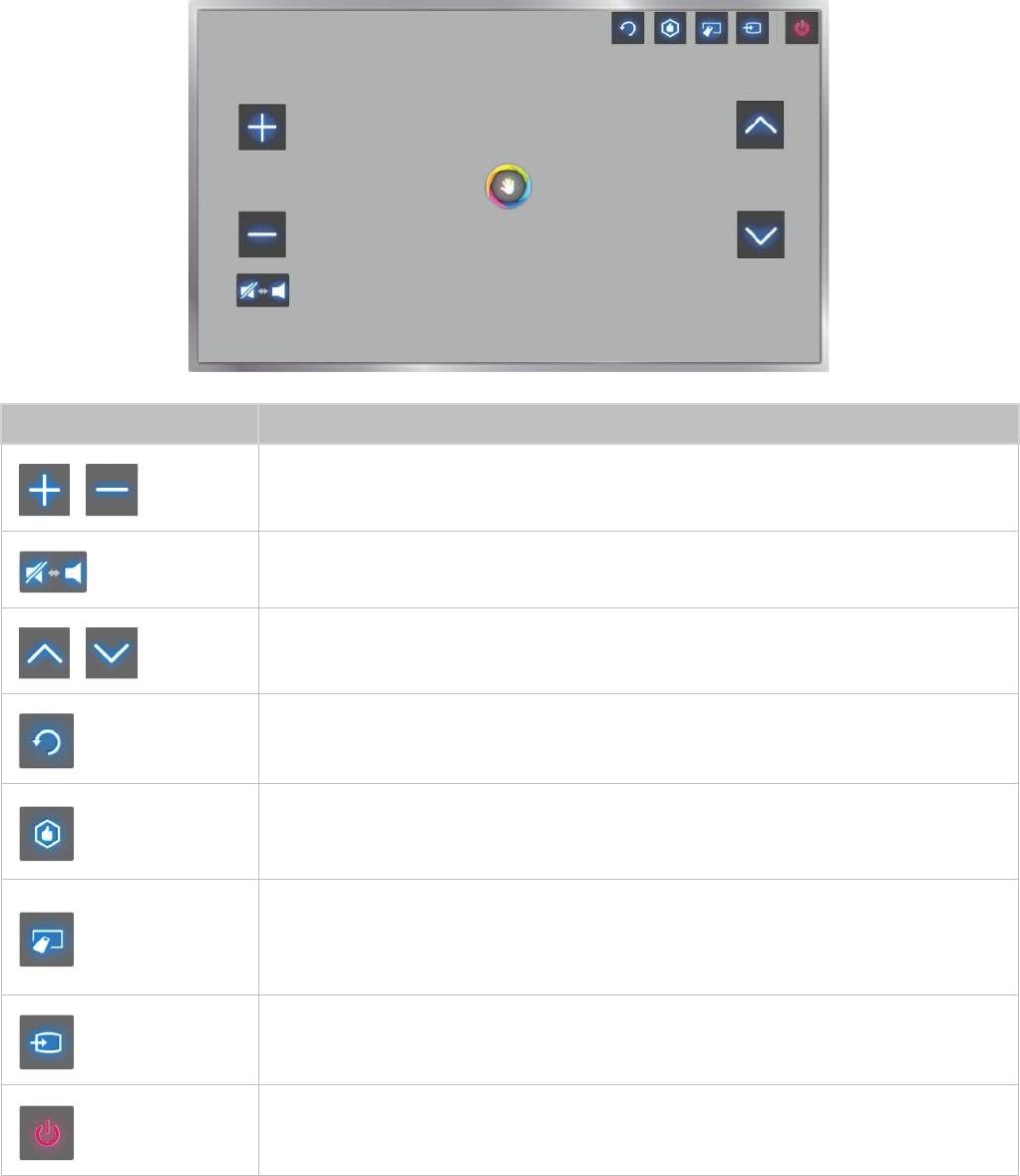
66
Структура экрана Smart Hub
При запуске Управл. движениями во время использования Smart Hub на экране отображаются следующие
значки.
Значок Описание
/
Настройка громкости. Однако данная функция доступна только в В эфире.
Вкл./Выкл. звука телевизора. Однако данная функция доступна только в В эфире.
/
Переключение канала. Однако данная функция доступна только в В эфире.
Возврат к предыдущему меню.
Ознакомление с информацией о рекомендуемой программе и временем выхода
в эфир. Выберите программу из списка для просмотра подробной информации о
программе.
Ввод номера канала при помощи цифровой клавиатуры для перехода к
соответствующему каналу. Используйте панель управления воспроизведением
и цветные экранные кнопки для управления текущим воспроизведением файла
мультимедиа.
Переключение на другой источник.
Выключение телевизора.
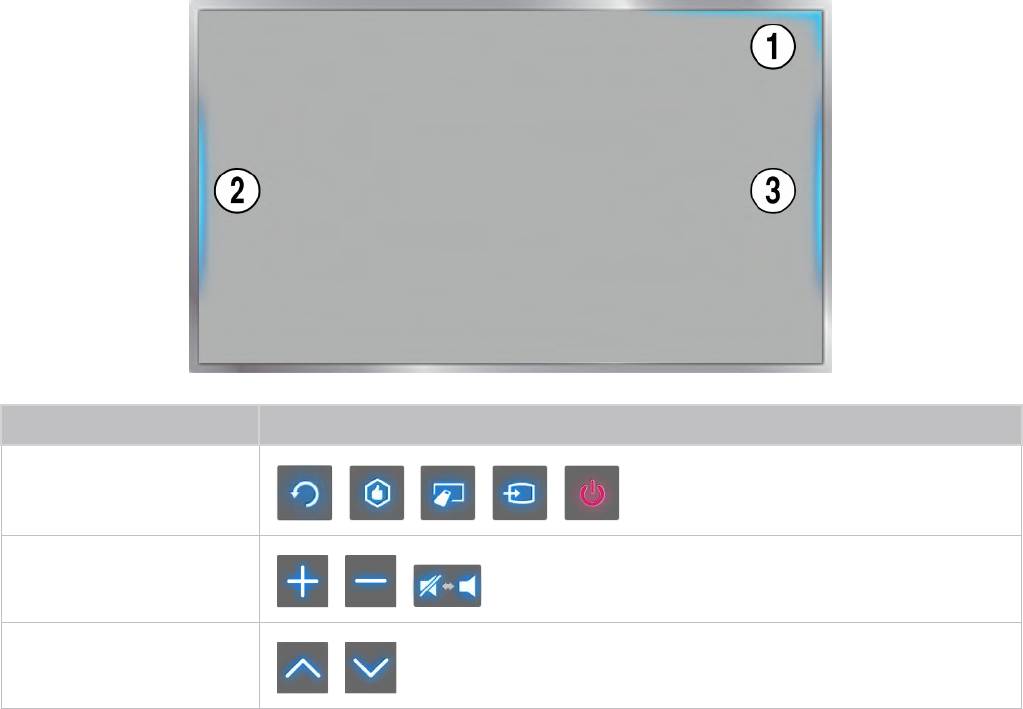
66 67
Повторное отображение значков на экране
При одновременном использовании функции Управл. движениями и службы Smart Hub значки
автоматически исчезают с экрана после двух секунд бездействия телевизора. Для восстановления значков
на экране переместите и удерживайте в течение 1 секунды указатель в одном из трех выделенных голубым
цветом положений, показанных на рисунке ниже. Значки будут отображены на экране снова.
Значок Описание
①
/ / / /
②
/ /
③
/
Оглавление
- Важные указания по безопасности
- Функции телевизора
- Принадлежности
- Использование пульта Smart Touch Control
- Включение телевизора
- Встроенная ТВ-камера и Микрофон
- Подключение телевизора к устройству One Connect
- Настр. унив. пульта ДУ
- Переключение между Подключение к разъему источниками видеосигнала COMMON INTERFACE
- Просмотр e-Manual
- Подключение к сети
- Что такое удаленная поддержка?
- Очки 3D Active Glasses
- Поиск и устранение неисправностей
- Хранение и обслуживание
- Датчик экон. реж. и яркость экрана
- Предотвращение опрокидывания - крепление телевизора к стене
- Технические характеристики телевизора
- Лицензии
- Просмотр e-Manual
- Подсоединение антенны
- Подключение по HDMI
- Подключение через компонентный разъем
- Подключение через AV
- Подключение по SCART
- Подключение аудиоустройств
- ARC (Audio Return Channel)
- Подключение наушников
- Подсоединение компьютера
- Подсоединение смартфона
- Переключение между источниками видеосигнала
- Программирование
- Настройки канала
- Управление каналами
- Общий интерфейc
- Параметры звука
- Избранные каналы
- Настройка сети
- Настройка кабельной сети
- Настройка беспроводной сети
- Проверка состояния сети
- Подключение мобильного устройства
- Smart Touch Control
- Сенсорная панель
- Использование виртуального пульта дистанционного управления
- Настр. унив. пульта ДУ
- Ввод текста с помощью экранной клавиатуры
- Функция SMART Interaction
- Распознавание голоса
- Управл. движениями
- Распознавание лиц
- Использование периферийных устройств.
- Просмотр телевизора
- Просмотр по расписанию
- Запись по расписанию
- Воспроизведение записанной программы
- Timeshift
- Телевидение 3D
- PIP
- Калибровка аналогового экрана
- Основные параметры изображения
- Дополнительные параметры
- Параметры изображения
- Основные параметры звука
- Настройка звука
- Настройки динамиков
- Часы и Таймер
- Защита и обслуживание экрана
- Пароль
- Дополнительные функции
- Smart Hub
- Социальные сети
- Приложения
- В эфире
- Фильмы и телепередачи
- Фото, видео и музыка
- Воспроизведение видео
- Воспроизведение музыки
- Воспроизведение фотографий
- Anynet+ (HDMI-CEC)
- Отображение экранов мобильных устройств на телевизоре
- Поддержка
- Служба передачи данных
- HbbTV
- Подключение к разъему для карты ТВ
- Функция "Телетекст"
- Замок Kensington для защиты от краж
- Формат файлов субтитров и файлов мультимедиа, кодек
- Ограничения
- ГАРАНТИЯ
- Лицензия
- Экран
- Звук
- Подключение
- Подключение к сети
- Служба передачи данных
- Запись по расписанию / Timeshift
- Anynet+ (HDMI-CEC)
- Фото, видео и музыка
- Web Browser


